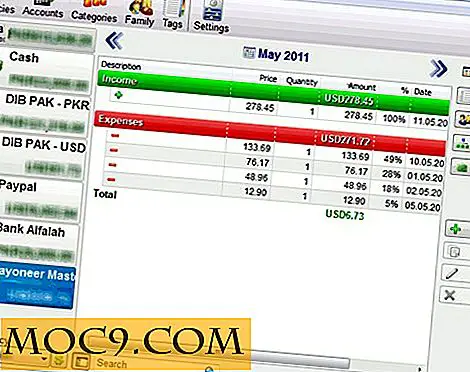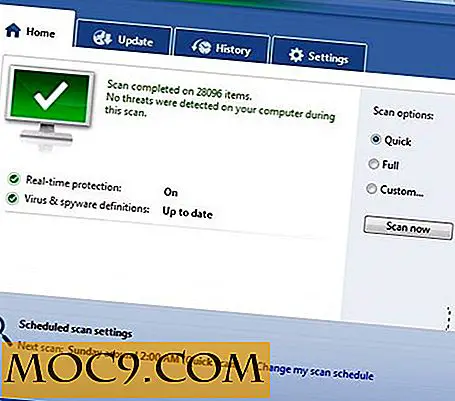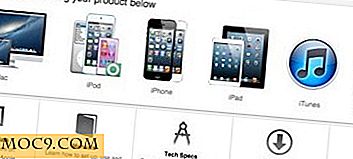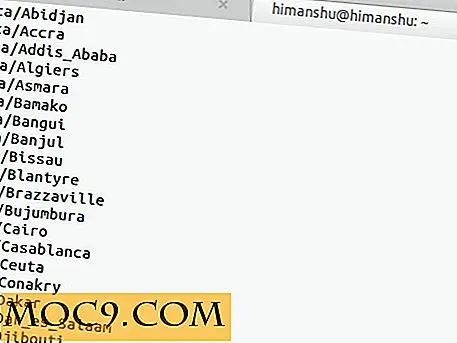Sådan installeres Kodi på din Amazon Fire Stick
Kodi er en af de ældste og mest populære hjemmebiograf software løsninger til rådighed, og med god grund. Sporting en slick interface, der udnytter smukke kunst til alle dine film, tv-shows og musik, Kodi er en attraktiv frontende til enhver stue.
På trods af at et par illegale "addons" trækker Kodi-navnet gennem mudderet, er Kodi stadig en fantastisk måde at forbruge dine medier på. Kodi er blevet portet til en række forskellige enheder og operativsystemer, herunder Android. Dette er gode nyheder for Amazon Fire Stick-ejere, da Fire Stick kører en modificeret version af Android, der hedder FireOS. I et par enkle trin kan du installere Kodi on Fire Stick med minimal indsats eller knowhow.
Relateret : Sådan opretter du Kodi på din pc
Forbered din brandstang
Installation af Kodi på din Amazon Fire TV Stick skal gøres gennem en proces kaldet "sideloading." Som standard tillader næsten alle Android-enheder kun installation af apps via en autoriseret appbutik. I tilfælde af Fire TV-stikket kan du som standard kun downloade apps via Amazon. Da Kodi-appen ikke er tilgængelig på Amazon App Store, skal du installere den manuelt.

Evnen til at gøre det er af sikkerhedsmæssige grunde ikke aktiveret ud af boksen. Men det er virkelig nemt at gøre det. Slå din Fire TV-stick ud (det var corny, min undskyldning) og gå til "Indstillinger". Derefter rulle til "Enhed" og tryk "Vælg". Rul ned til "Udviklerindstillinger" og tryk "Vælg". Du ' Jeg bemærker, at "Apps fra ukendte kilder" er slukket, men du vil gerne tænde den. Dette vil gøre det muligt for dig at downloade og installere apps, der ikke kommer fra Amazonas Appstore.
Hent Downloader App
Når du har aktiveret muligheden for at sidelæse apps, skal du gå tilbage til startskærmbilledet for Fire TV-stiften. Vælg forstørrelsesglasikonet på venstre side af skærmen. Et tastatur på skærmen skal vises. Indtast "downloader" og vælg det. Downloader-appen skal vises. Denne app giver dig mulighed for at downloade filer fra internettet på din Fire TV-enhed. Vælg Downloader-appen og tryk "Get" for at downloade og installere den.

Bemærk : Du skal bruge en Amazon-konto for at downloade apps fra Amazon Appstore. Hvis du ikke allerede har en, skal du oprette en for at hente Downloader-appen.
Download og installer Kodi
Når Downloader-appen er færdig med at installere, skal du åbne den. Ved åbningen af appen vil du se en adresselinje. Vælg det, og et tastatur på skærmen vises. Indtast https://kodi.tv/download og vælg "Go."
På dette tidspunkt kan du se en boks, der siger "Javascript er deaktiveret." Vælg bare "OK". På dette tidspunkt skal Kodi-webstedet indlæse. Hvis det ikke er tilfældet, skal du muligvis gå tilbage til startside for Downloader-appen for at aktivere Javascript. For at gøre det skal du vælge "Indstillinger" i kolonnen til venstre for Downloader-appen. Rul ned og sørg for, at feltet ved siden af "Aktiver Javascript" er markeret. Gentag instruktionerne ovenfor for at navigere tilbage til Kodi-webstedet.

Når Kodi-webstedet er indlæst, rul ned og vælg "Android". Der er to muligheder her: "Release" og "Nightly." "Nightly" -konstruktionen er eksperimentel og ustabil, så hold den officielle version "Release". Den du vil gribe er den, der er mærket "32-bit." På dette tidspunkt downloades Kodi-appen til din Fire TV-stok.
Når downloadingen er færdig, bliver du bedt om at få en liste over tilladelser, som Kodi skal fungere korrekt. Endelig skal du vælge "Install" og Kodi installerer på din Fire TV-stok. Når det er færdigt, kan du nyde alt hvad Kodi har at tilbyde på din Amazon Fire TV-stok!
Har du en Amazon Fire TV-enhed? Har du installeret Kodi på en Fire Stick? Har den anvendte metode forskellige fra den ovenfor beskrevne metode? Lad os vide i kommentarerne!